最近有WinXP系統用戶反映,打開“我的電腦”或者其中一個硬盤的時候,發現左側的信息欄沒有了。感覺很不習慣。那麼,要怎找回“我的電腦”左側欄呢?下面,我們就一起來看看WinXP找回我的電腦左側欄的方法。
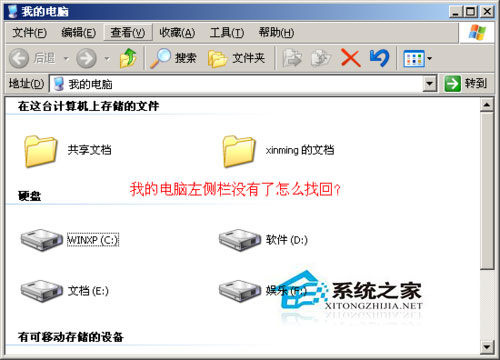
方法/步驟
1.打開我的電腦左下角的“開始”菜單,然後選擇“設置”,在點擊右側彈出的“控制面板”項。此外也可以通過其他的方法打開控制面板。
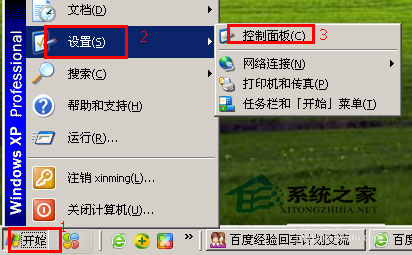
2.然後在控制面板中找到“文件夾選項”雙擊打開。
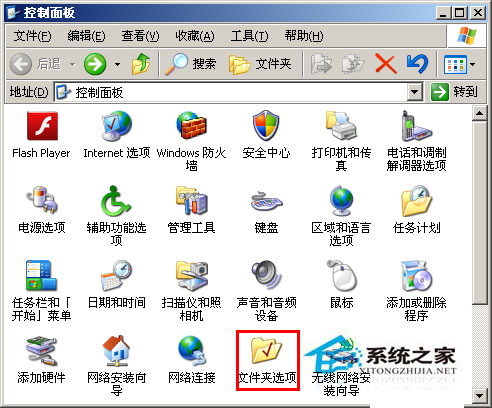
3.在彈出的文件夾選項對話框中點擊“任務”中的“在文件夾中顯示常見任務”前選中,然後點擊下方的“應用”按鈕。
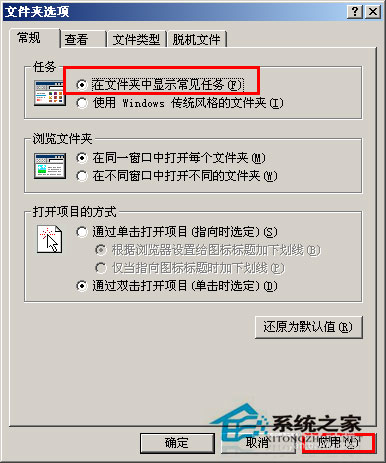
4.看看打開我的電腦或任意一個文件夾,左側欄是不是回來了。
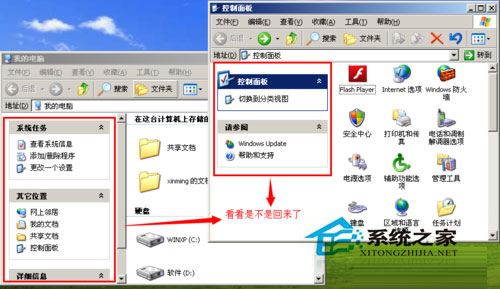
5.(不過,還有一點顏色不正常,好像是多少年前的版本。)按照第一步方法打開“控制面板”,此時,點擊左側欄上方的“切換到分類視圖”按鈕。
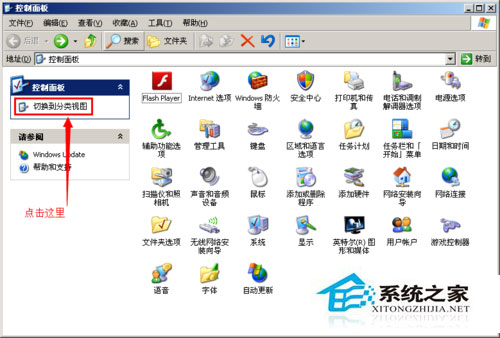
6.再點擊右側的“性能與維護”項。
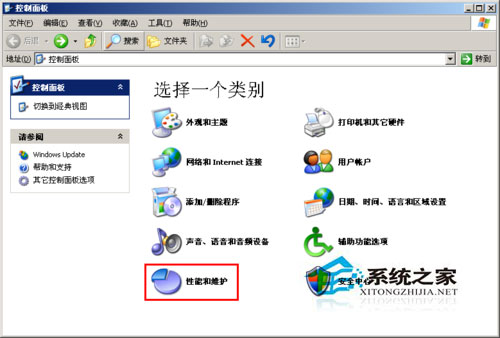
7.然後在上面任務中點擊“調整視覺效果”項。
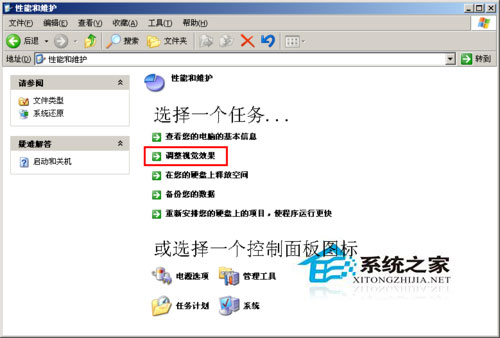
8.在彈出的“性能選項”對話框中點擊選中視覺效果中的“調整為最佳外觀”項,然後點擊下方的“應用”按鈕。
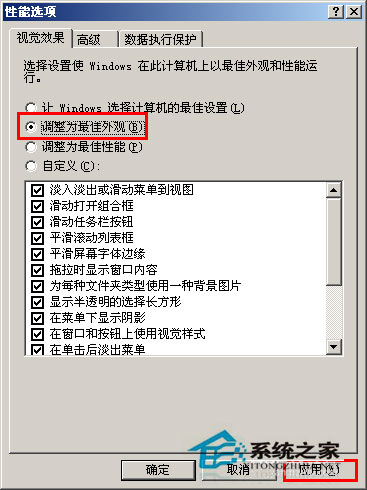
9.看一下是不是回到現代的版本了,視覺效果是不是很和諧。
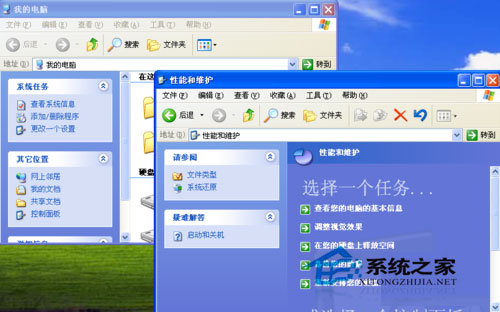
以上就是WinXP系統下找回我的電腦左側欄的方法,通過以上的操作,我的電腦左側的信息欄就會回來了。